فہرست کا خانہ
پریکٹس ورک بک ڈاؤن لوڈ کریں
7>راؤنڈ اپ ایک فارمولہ نتیجہ 10 کسی تنظیم کے ملازمین، ان کی تنخواہیں، اور ٹیکس کی ادائیگی۔ ملازمین کے نام کالم B میں ہیں، ان کی تنخواہیں کالم C میں ہیں، اور ٹیکس کی ادائیگی کی رقم کالم D میں ہے۔ ٹیکس کی ادائیگی کی شرح سیل F5 میں ہے۔ لہذا، ہم کہہ سکتے ہیں کہ ہمارا ڈیٹاسیٹ سیلز کی حد میں ہے B5:D14 ۔ ہم سیل D15 میں ٹیکس کی کل رقم کو جمع کرنے کے لیے SUM فنکشن استعمال کر رہے ہیں۔ ٹیکس کی ادائیگی کو شامل کرنے کے لیے، سیل D15 میں درج ذیل فارمولے کو لکھیں۔
=SUM(D5:D14)
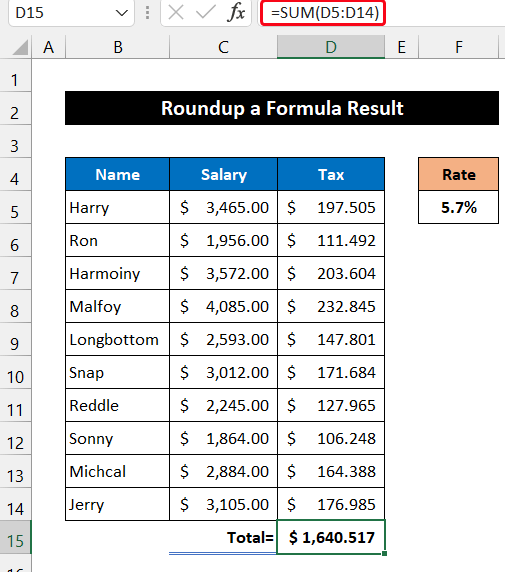
1. درخواست دیناراؤنڈ فنکشن
اس طریقہ میں، ہم فارمولے کے نتیجے کو راؤنڈ اپ کرنے کے لیے راؤنڈ فنکشن استعمال کرنے جا رہے ہیں۔ فارمولہ کا نتیجہ SUM فنکشن کا نتیجہ ہے۔ اس عمل کے مراحل ذیل میں دیے گئے ہیں:
📌 مراحل:
- سب سے پہلے سیل D16 منتخب کریں۔
- اب، سیل D16 میں درج ذیل فارمولے کو لکھیں۔
=ROUND(D15,2)
یہاں، 2 ہندسوں کی وہ تعداد ہے جس تک ہم راؤنڈ کرنا چاہتے ہیں۔
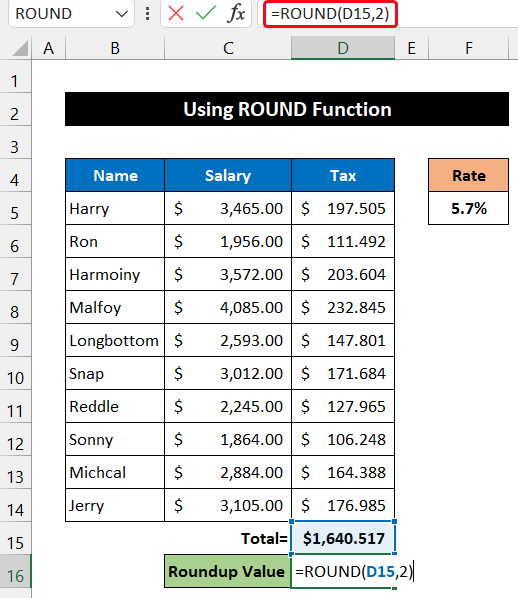
- پھر، <1 دبائیں اپنے کی بورڈ پر کلید درج کریں۔
- آپ دیکھیں گے کہ اعشاریہ نشان 517 کے بعد کے اعداد 520 کی راؤنڈ اپ ویلیو دکھا رہے ہیں۔
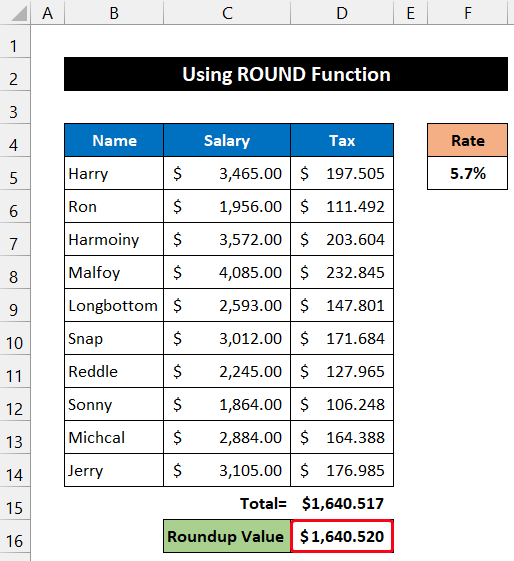
اس طرح، ہم کہہ سکتے ہیں کہ ہمارے فارمولے نے بالکل کام کیا اور ہم ایکسل میں فارمولے کے نتائج کو راؤنڈ اپ کرنے کے قابل ہیں۔
مزید پڑھیں: ایکسل میں SUM کے ساتھ فارمولے کو کیسے گول کریں (4 آسان طریقے)
2. ROUNDUP فنکشن کا استعمال
اس درج ذیل عمل میں، ہم استعمال کریں گے راؤنڈ اپ فنکشن ہماری ضروریات کو پورا کرنے کے لیے۔ ہمارے ڈیٹاسیٹ کا فارمولہ نتیجہ ٹیکس کی ادائیگی کا مجموعہ ہے۔ اس طریقہ کار کا طریقہ کار ذیل میں دکھایا گیا ہے:
📌 مراحل:
- اس عمل کے آغاز میں سیل D16<2 کو منتخب کریں۔>.
- اس کے بعد، سیل D16 میں درج ذیل فارمولے کو لکھیں۔
=ROUNDUP(D15,2)
یہاں، 2 ہندسوں کی تعداد ہے جس تک ہم گول کرنا چاہتے ہیں۔ اس کو num_digits کے مطابق سیٹ کریں۔آپ کی خواہش۔
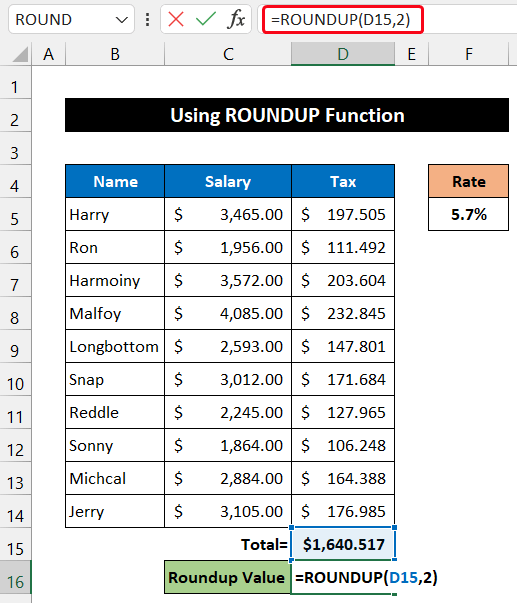
- اب، نتیجہ حاصل کرنے کے لیے Enter کی دبائیں۔
- آپ دیکھیں گے کہ نمبرز اعشاریہ کے نشان کے بعد 517 520 کی راؤنڈ اپ ویلیو دکھا رہا ہے۔
18>
آخر میں، ہم کہہ سکتے ہیں کہ ہمارا فارمولے نے کامیابی کے ساتھ کام کیا اور ہم ایکسل میں فارمولے کے نتیجے کو راؤنڈ اپ کرنے کے قابل ہیں۔
مزید پڑھیں: خلاصہ درست کرنے کے لیے ایکسل ڈیٹا کو کیسے گول کیا جائے (7 آسان طریقے)
اسی طرح کی ریڈنگز
- ایکسل میں قریب ترین سہ ماہی گھنٹے کا وقت (6 آسان طریقے)
- ایکسل میں راؤنڈ آف فارمولہ انوائس (9 فوری طریقے)
- ایکسل میں راؤنڈنگ ٹائم سے قریبی گھنٹے تک (6 آسان طریقے)
3. راؤنڈ ڈاؤن فنکشن کا استعمال
یہاں، ہم فارمولے کے نتائج کو راؤنڈ اپ کرنے کے لیے راؤنڈ ڈاؤن فنکشن کا اطلاق کرنے جا رہے ہیں۔ ہم اس فنکشن کو سیل D15 (ٹیکس کی ادائیگی کی رقم) کی قدر پر لاگو کریں گے۔ اس فارمولے کا نتیجہ پچھلے فارمولوں سے بالکل مختلف ہے۔ اس طریقہ کار کے مراحل ذیل میں دیئے گئے ہیں:
📌 مراحل:
- سب سے پہلے۔ سیل D16 منتخب کریں۔
- پھر، سیل D16 میں درج ذیل فارمولے کو لکھیں۔
=ROUNDDOWN(D15,2)
یہاں، 2 ہندسوں کی تعداد ہے جس تک ہم گول کرنا چاہتے ہیں۔
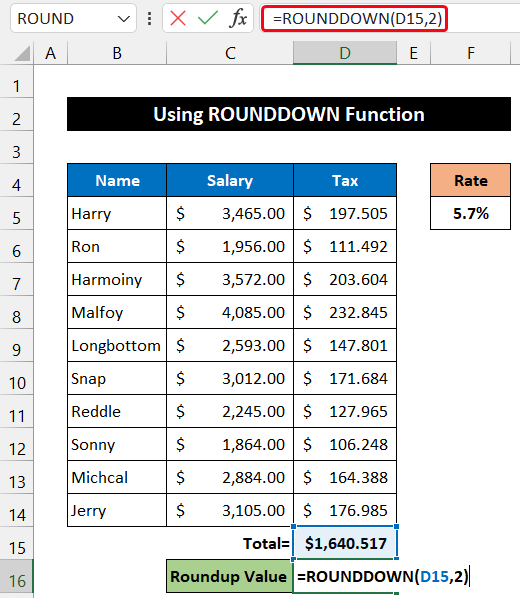
- اس کے بعد، Enter کلید دبائیں۔
- آپ دیکھیں گے کہ اعشاریہ نشان 517 کے بعد کے اعداد 510<2 کی راؤنڈ اپ ویلیو کے طور پر دکھائے جارہے ہیں۔> یہنمبر کو راؤنڈ اپ کرتے وقت فنکشن 51 کے ساتھ 1 کا اضافہ نہیں کرے گا۔ یہ فنکشن صرف آخری ہندسے کو ختم کرتا ہے۔
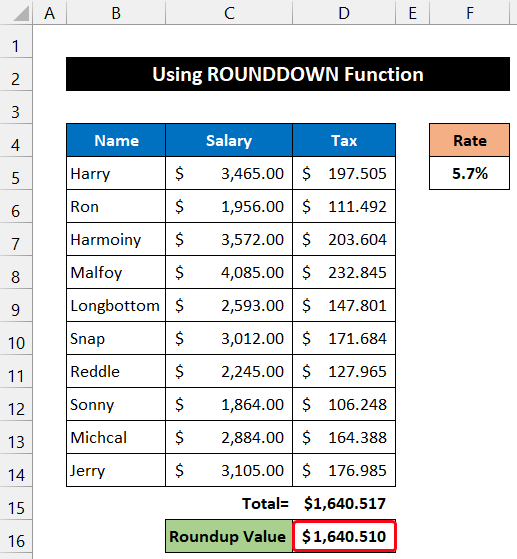
لہذا، ہم کہہ سکتے ہیں کہ ہمارے فارمولے نے بالکل کام کیا اور ہم ایکسل میں فارمولے کے نتیجے کو راؤنڈ اپ کرنے کے قابل ہیں۔<3
مزید پڑھیں: ایکسل میں قریب ترین ڈالر تک گول کرنا (6 آسان طریقے)
4. نمبر فارمیٹ کا استعمال کرتے ہوئے ایک فارمولہ نتیجہ کو راؤنڈ اپ کریں
یہ طریقہ سب سے آسان ہے۔ ایکسل میں فارمولے کے نتیجے کو راؤنڈ اپ کرنے کا نقطہ نظر۔ اس عمل کے مطابق، آپ کو کسی فنکشن کا نام یاد کرنے کی ضرورت نہیں ہے۔ آپ پہلے سے موجود Excel ٹول بار سے نمبر کو راؤنڈ اپ کر سکتے ہیں۔ عمل کی وضاحت قدم بہ قدم ذیل میں کی گئی ہے:
📌 مراحل:
- سب سے پہلے سیل منتخب کریں D15 ۔
- اب، ہوم ٹیب میں، نمبر گروپ سے اعشاریہ کم کریں کمانڈ پر کلک کریں۔
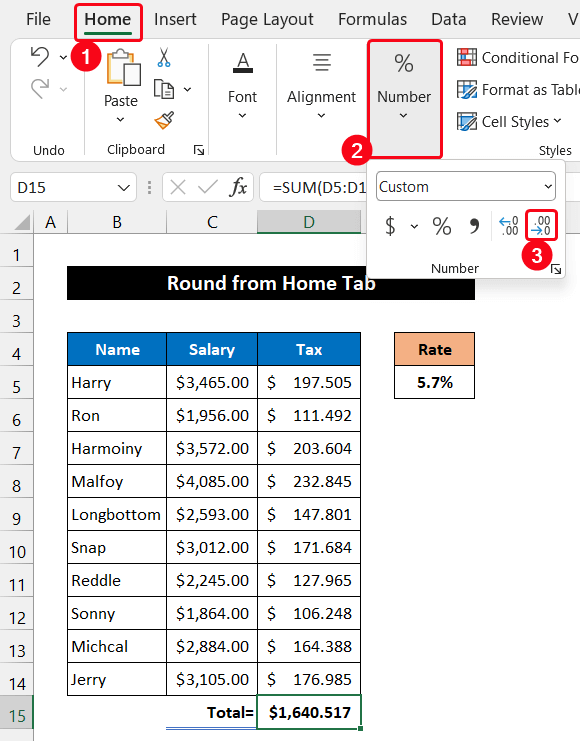
- اس کے علاوہ، آپ نمبر فارمیٹ ڈائیلاگ باکس لانچر پر بھی کلک کرسکتے ہیں۔ 14> اس کے نتیجے میں، Cells کو فارمیٹ کریں ڈائیلاگ باکس آپ کے سامنے آئے گا۔
- پھر، اعشاریہ جگہ کے دائیں جانب خالی خانے میں، لکھیں کہ کتنے ہیں؟ وہ ہندسے جو آپ اپنے کی بورڈ کا استعمال کرکے دکھانا چاہتے ہیں۔ اپنے ڈیٹاسیٹ کے لیے، ہم اسے 2 پر رکھتے ہیں۔
- اس کے بعد، ٹھیک ہے پر کلک کریں۔
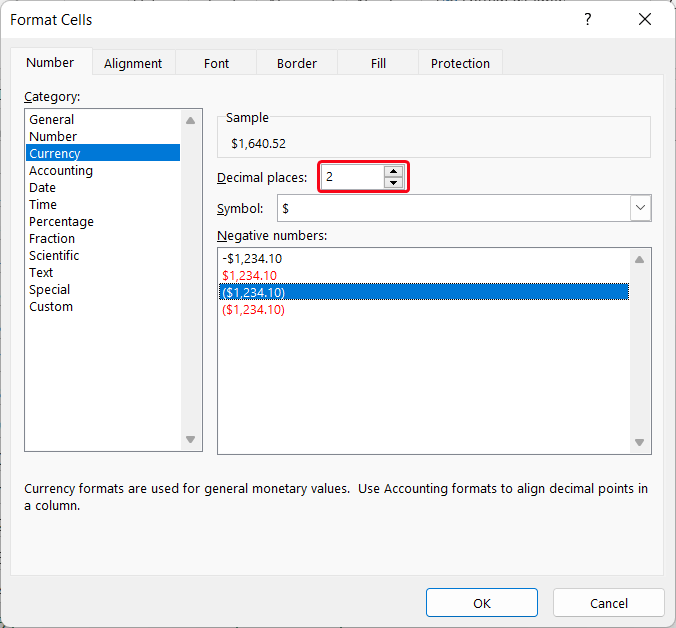
- آخر میں، آپ دیکھیں گے کہ نمبر کو دو اعشاریہ تک گول کیا گیا ہے۔
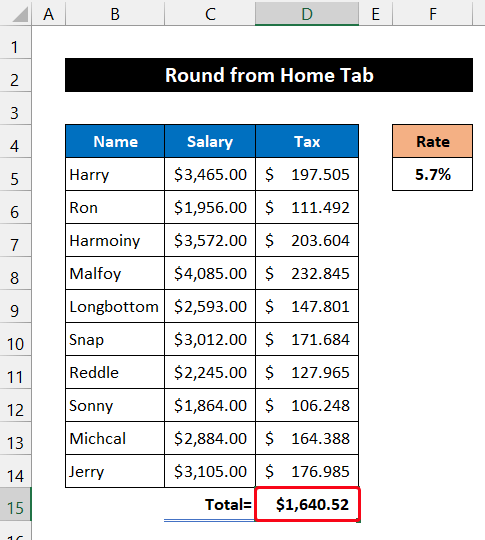
آخر میں، ہم دعویٰ کر سکتے ہیں کہ ہمارے طریقہ کار نے مؤثر طریقے سے کام کیا اور ہم راؤنڈ اپ کرنے کے قابل ہیںایکسل میں ایک فارمولہ کا نتیجہ۔
مزید پڑھیں: ایکسل کو بڑے نمبروں کو گول کرنے سے کیسے روکا جائے (3 آسان طریقے)
ایک فارمولے کے نتیجے میں کوئی اعشاریہ جگہ نہیں
اس طریقہ میں، ہم دکھائیں گے کہ کس طرح فارمولے کے نتیجے کو بغیر اعشاریہ کی پوزیشن تک گول کیا جائے ۔ ہم قدر کو راؤنڈ کرنے کے لیے راؤنڈ فنکشن استعمال کرنے جا رہے ہیں۔ ہم عمل کو ظاہر کرنے کے لیے اسی ڈیٹاسیٹ کا استعمال کریں گے۔ اس طریقہ کار کے مراحل ذیل میں دکھائے گئے ہیں:
📌 مراحل:
- سب سے پہلے سیل D16 منتخب کریں۔
- اب، سیل D16 میں درج ذیل فارمولے کو لکھیں۔
=ROUND(D15,0)
یہاں، 0 ہندسوں کی وہ تعداد ہے جس تک ہم گول کرنا چاہتے ہیں۔
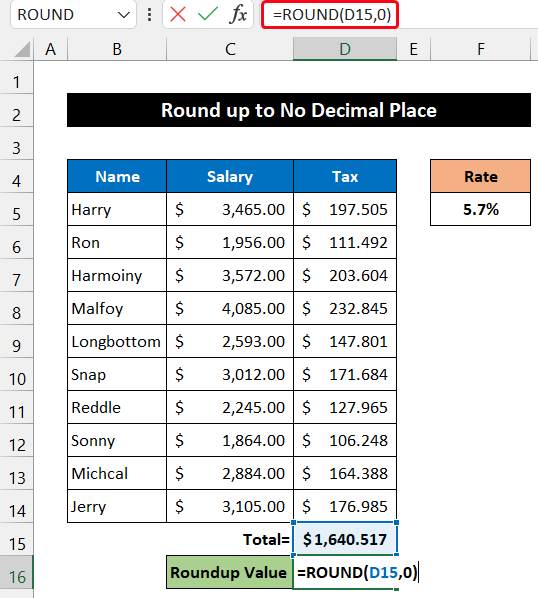
- پھر، اپنے پر Enter کی کو دبائیں نتیجہ دیکھنے کے لیے کی بورڈ۔
- آپ کو اس اعشاریہ نشان کے بعد تمام اعداد نظر آئیں گے 0 ۔
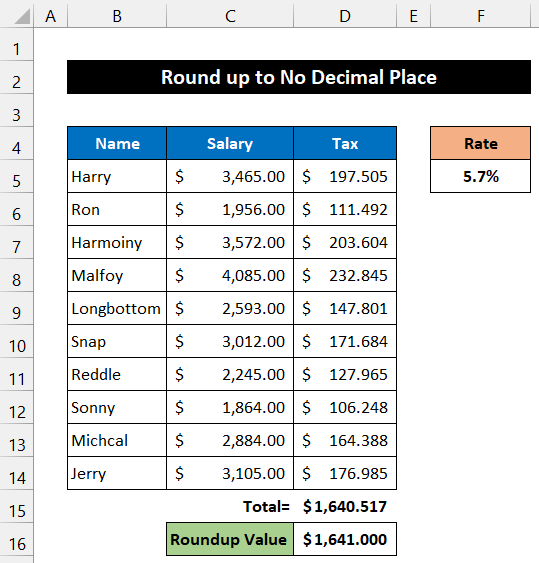
آخر میں ، ہم کہہ سکتے ہیں کہ ہمارے فارمولے نے بالکل کام کیا اور ہم ایکسل میں کسی اعشاریہ جگہ تک فارمولے کے نتیجے کو راؤنڈ اپ کرنے کے قابل ہیں۔
💬 چیزیں جو آپ کو معلوم ہونی چاہئیں
آپ Decrease Decimal کمانڈ کا استعمال کرتے ہوئے نمبر کو بغیر اعشاریہ تک گول کر سکتے ہیں۔ یہ کمانڈ ایکسل کے بلٹ ان ہوم ٹیب کے نمبر گروپ میں تلاش کرتی ہے۔ نمبر کو راؤنڈ اپ کرنے کے لیے، سیل کو منتخب کریں اور Decrease Decimal کمانڈ پر کلک کریں جب تک کہ اعشاریہ کے نشان کے بعد کے تمام ہندسے غائب نہ ہوجائیں۔
مزید پڑھیں: قریب ترین گول کرنے کا طریقہایکسل میں 10 سینٹس (4 مناسب طریقے)
فارمولے کے نتیجے کو قریب ترین 5 تک راؤنڈ اپ کریں
اس عمل کے مطابق، ہم قیمت کو قریب ترین 5 تک لے جائیں گے ۔ اس صورت میں، ہمیں ایک عدد عدد ملتا ہے۔ اگر نمبر آخری دسیوں کی قدر کے قریب ہے تو اس سے کچھ قدر کاٹ لی جائے گی۔ دوسری صورت میں، کچھ قدر حتمی نتیجہ میں اضافہ کرے گا. ہماری ٹیکس ادائیگی کا مجموعہ $1640.517 ہے۔ لہذا ہم پیشن گوئی کر سکتے ہیں کہ فارمولے کو اس آؤٹ پٹ پر لاگو کرنے کے بعد یہ $1640.000 تک پہنچ جائے گا۔ راؤنڈ فنکشن قیمت کو راؤنڈ اپ کرنے میں ہماری مدد کرے گا۔ اس طریقہ کار کے مراحل ذیل میں دکھائے گئے ہیں:
📌 مراحل:
- سب سے پہلے سیل D16 منتخب کریں۔
- اس کے بعد، سیل D16 میں درج ذیل فارمولے کو لکھیں۔
=ROUND(D15/5,0)*5
یہاں , 0 ہندسوں کی وہ تعداد ہے جس تک ہم گول کرنا چاہتے ہیں۔
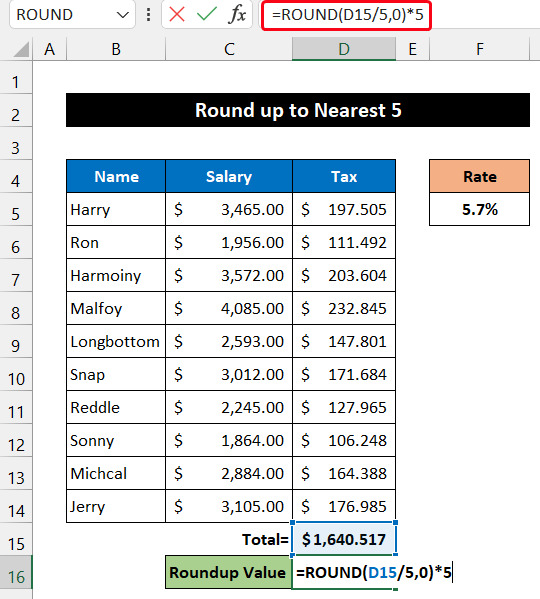
- پھر، دبائیں Enter اپنے کی بورڈ پر کلید۔
- آپ کو اس اعشاریہ کے بعد تمام اعداد نظر آئیں گے جو 0 دکھا رہے ہیں۔ تاہم، کل قدر میں پچھلے کیس کی طرح اضافہ نہیں ہوا۔ اس کا مطلب ہے کہ اعشاریہ کے نشان کے بعد قیمت کاٹ لی جاتی ہے جیسا کہ ہم نے پیش گوئی کی ہے۔
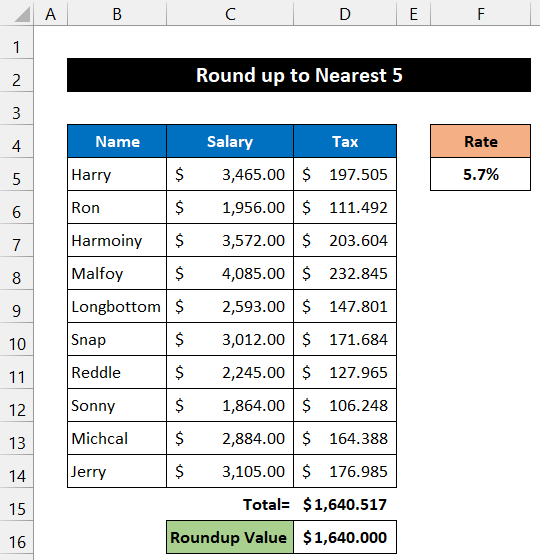
اس طرح، ہم دعویٰ کر سکتے ہیں کہ ہمارے فارمولے نے بالکل کام کیا اور ہم ایک فارمولے کو راؤنڈ اپ کرنے کے قابل ہیں ایکسل میں قریب ترین 5 تک نتیجہ۔
مزید پڑھیں: ایکسل میں قریب ترین 5 یا 9 تک (8 آسان طریقے)
نتیجہ
یہ اس کا اختتام ہے۔مضمون مجھے امید ہے کہ یہ مضمون آپ کے لیے مددگار ثابت ہو گا اور آپ ایکسل میں فارمولے کے نتائج کو جمع کرنے کے قابل ہو جائیں گے۔ اگر آپ کے کوئی مزید سوالات یا سفارشات ہیں تو براہ کرم ذیل میں تبصرے کے سیکشن میں ہمارے ساتھ مزید کوئی سوال یا سفارشات شیئر کریں۔
ایکسل سے متعلق متعدد کے لیے ہماری ویب سائٹ ExcelWIKI کو دیکھنا نہ بھولیں۔ مسائل اور حل. نئے طریقے سیکھتے رہیں اور بڑھتے رہیں!

